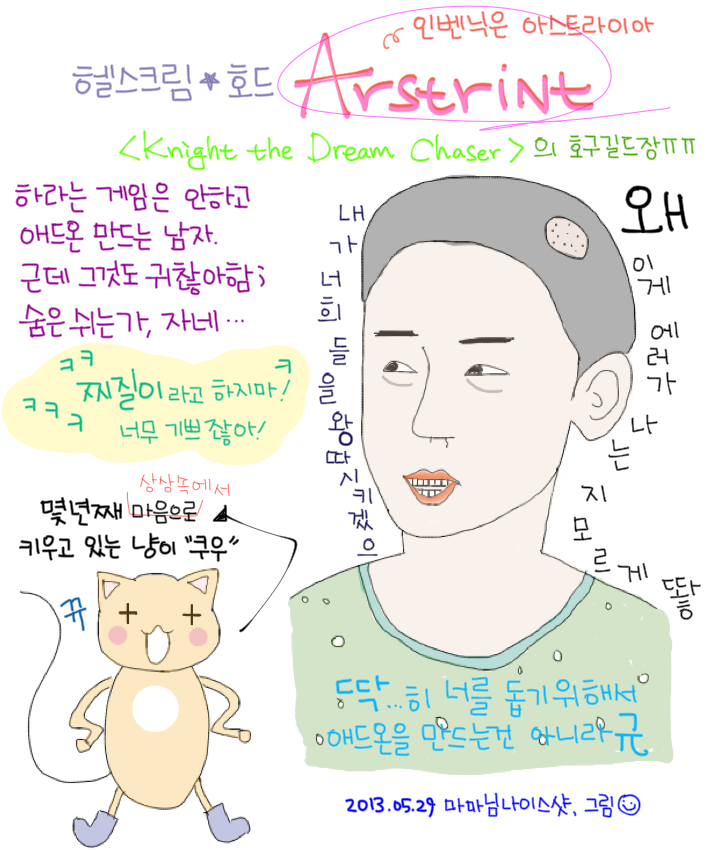|
2012-09-03 18:33
조회: 445,444
추천: 95
Elv UI 소개글■ 1. Elv UI 란? 
- Elv UI - ElvUI는 WoW 내 대부분의 레이아웃 디자인 업그레이드 및 애드온의 기능을 추가 지원해주는 강력한 통합 애드온입니다. 제작자는 해외의 Elv 유저이며, Tuk UI 의 저자인 tukz 와 함께 www.tukui.org 에서 애드온을 전문적으로 관리하고 있습니다. ▶ 최신버전 다운로드 : www.tukui.org/dl.php [이동] ▶ 각 버전별 변경점 : www.tukui.org/changelog.php?ui=elvui [이동] ▶ Elv UI 포럼 : www.tukui.org/forums/ [이동] ■ 2. 레이아웃 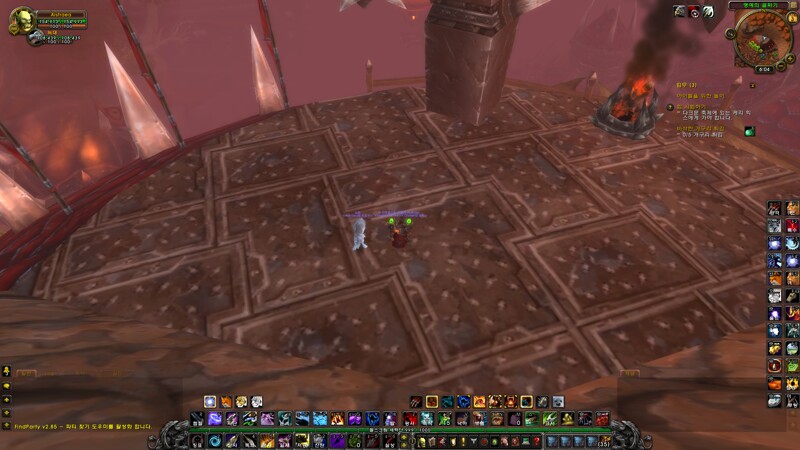
이런 기본 블리자드 UI가 Elv UI를 설치하면 ▼ 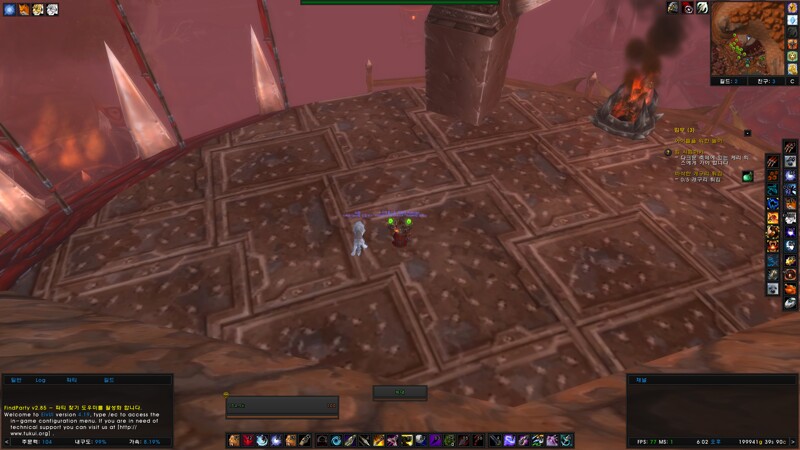
이렇게 변화합니다. < 애드온 지원 기능 > ▶ 대부분의 블리자드 UI 에 스킨을 지원합니다. ▶ 각종 유닛 프레임의 설정을 지원합니다. * 대상 : 플레이어, 대상, 대상의대상, 주시대상, 주시대상의대상, 파티, 레이드, 보스 등 대부분의 프레임 * 지원 설정 : 크기, 표시값, 표시 위치, 캐스팅바, 각종 색상, 버프&디버프 위치 및 표시개수&크기 등 ▶ 대부분의 프레임에 대한 위치 변경을 지원합니다.
▶ 통합 가방을 지원합니다.
▶ 귓속말 도착시 알림, 채팅창에 자신의 아이디 강조 기능(키워드), 하이퍼링크, 채팅내용 복사를 지원합니다. ▶ 이름표의 추가 설정을 지원합니다. ▶ 다양한 정보 문자를 지원합니다. (위 스크린샷의 채팅창 아래에 있는 여러 정보를 표시하는 것들) ▶ 액션바 기능을 지원합니다. ■ 3. Elv UI 설치 방법 (보시려면 클릭!) ■ 4. 지원 명령어 ▶ /in : 채팅 딜레이 매크로입니다. /in 시간 채팅내용 을 입력하면 해당 시간이 지난 후 채팅이 나갑니다. 예를 들어 '/in 2 /s 안녕하세요' 를 입력하면 2초 후에 일반창으로 '안녕하세요' 가 나갑니다. ▶ /ec, /elvui : ElvUI 설정창을 호출하는 명령어입니다. ▶ /moveui : 앵커 토글 모드입니다. ElvUI에서 다루는 대부분의 프레임의 위치를 이동할 수 있습니다. 화면 중앙의 메시지창에서 Config Mode 를 선택하면 이동할 수 있는 프레임들이 보입니다. ▶ /resetui : 프로필을 초기값으로 전부 돌립니다. ▶ /resetgold : 정보문자 중 골드에 있는 데이터를 초기화시킵니다. ▶ /farmmode : 미니맵이 화면 중앙으로 이동하면서 크기가 약 2배가량 커집니다. 약초채집과 채광 등 미니맵 추적에 매우 유용합니다. ■ 5. 설정법 ▶ 각 프레임의 세부 설정을 변경하고 싶으시다면 채팅창에 /ec 를 입력하거나 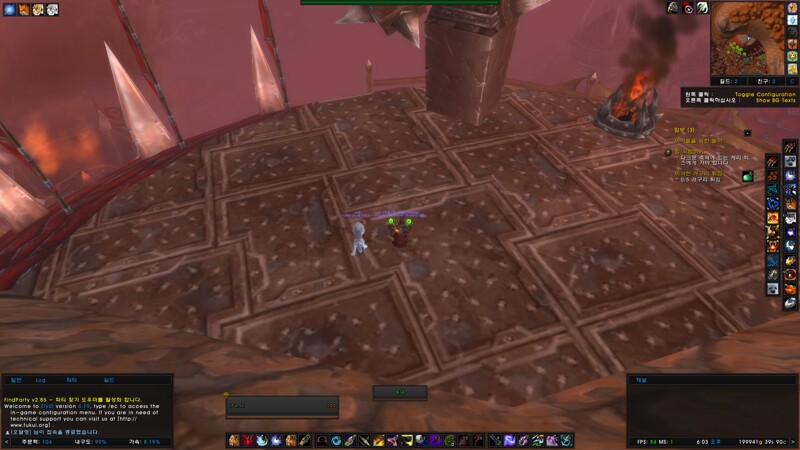
이렇게 미니맵 우측하단에 있는 C버튼을 누르면 
이런 설정창이 뜹니다. 여기서 각 항목별로 세부 옵션 조절을 할 수 있습니다. 이곳에선 세부 옵션과 크기를 조정할 수 있지, 배치 위치 변경은 아래를 참고하세요. ▶ 각 프레임의 위치를 이동시키고 싶으시다면 채팅창에 /moveui 를 입력하거나 
설정창 상단의 [앵커 전환] 버튼을 누르면 
위와 같이 프레임 이동 가능 모드가 됩니다. 가운데 메시지창의 Config Mode 에서 이동하고 싶은 프레임의 소속을 찾아서 선택하면 해당 프레임들이 보여집니다. 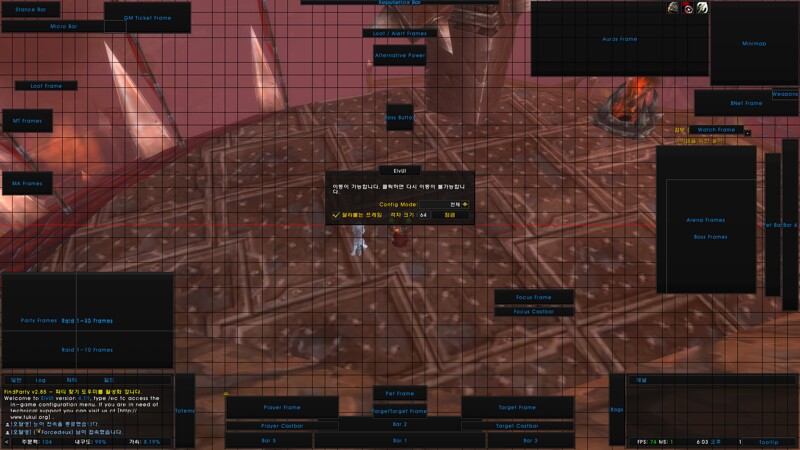
이건 Config Mode 에서 전체를 선택했을 때 입니다. 여기서 보이는 파란색 박스들을 원하는 위치로 움직인 후, 가운데 메시지창의 [잠금] 버튼을 누르면 앵커전환 모드가 꺼집니다. 이 곳에선 각 프레임의 위치만 조절할 수 있지, 프레임의 세부 내용 및 크기는 설정창(/ec) 에서 하셔야 합니다. 이 외에 추가 정보를 알고 싶으시다면 댓글 남겨주세요.
EXP
373,543
(37%)
/ 396,001
 나도 어여쁜 하드레이드가 가고싶다... Orz ■ 와우인벤 - 애드온 게시판 Tuk UI 사용자 포럼 관리지기 ■ 와우인벤 사냥꾼게시판 동영상 및 팁 게시글 ■ |
인벤 공식 앱
댓글 알람 기능 장착! 최신 게임뉴스를 한 눈에 보자









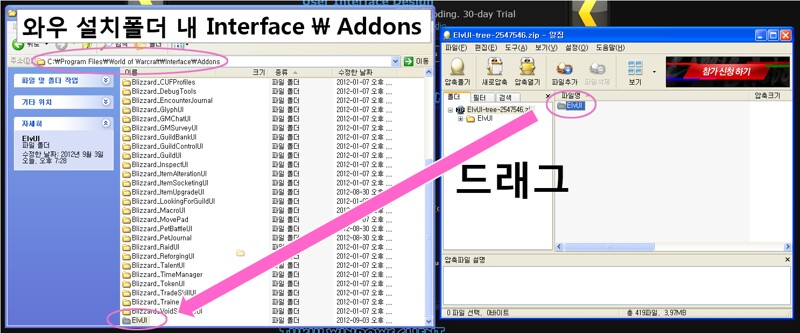
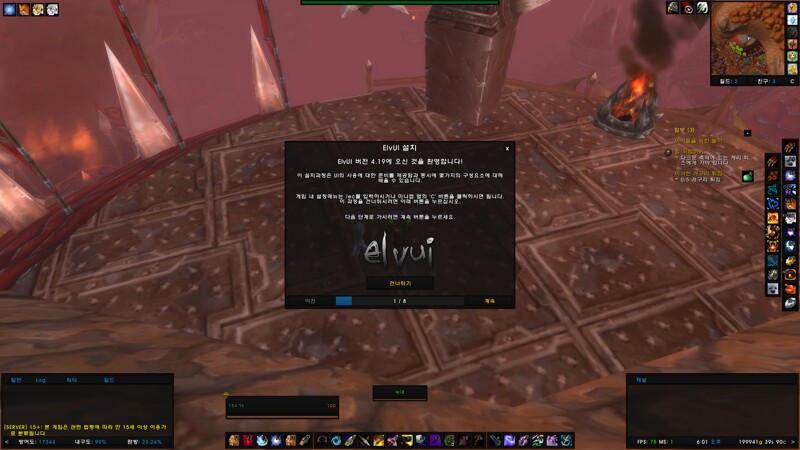
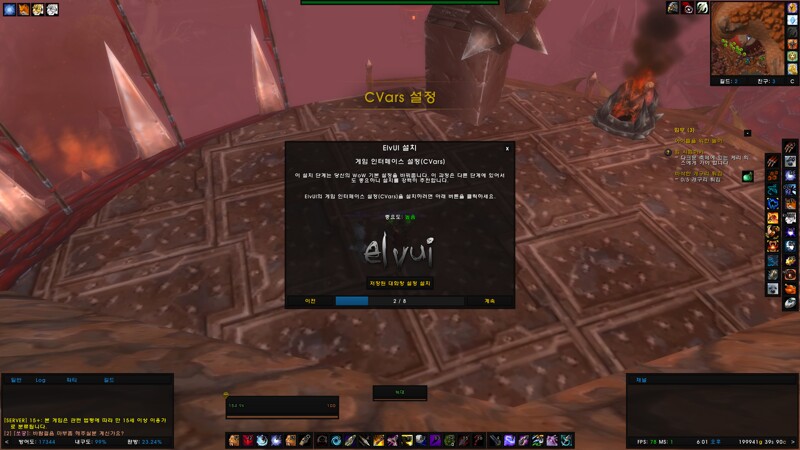
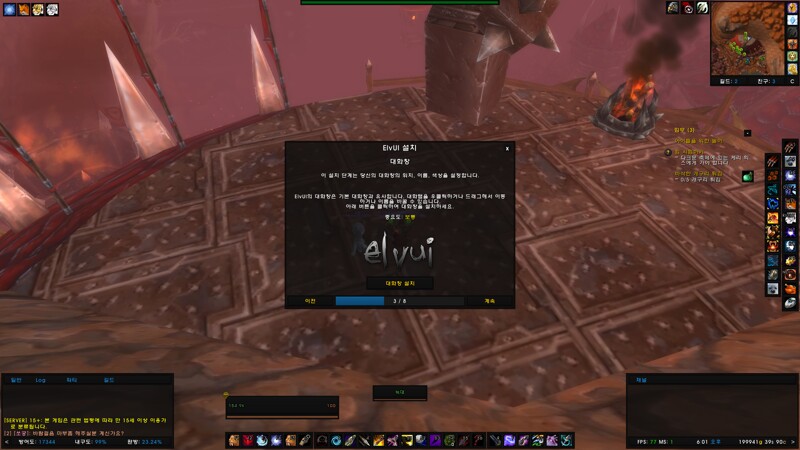
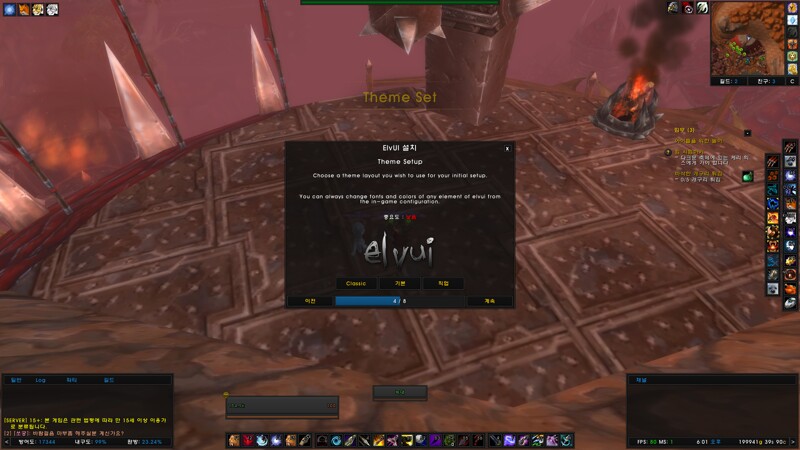
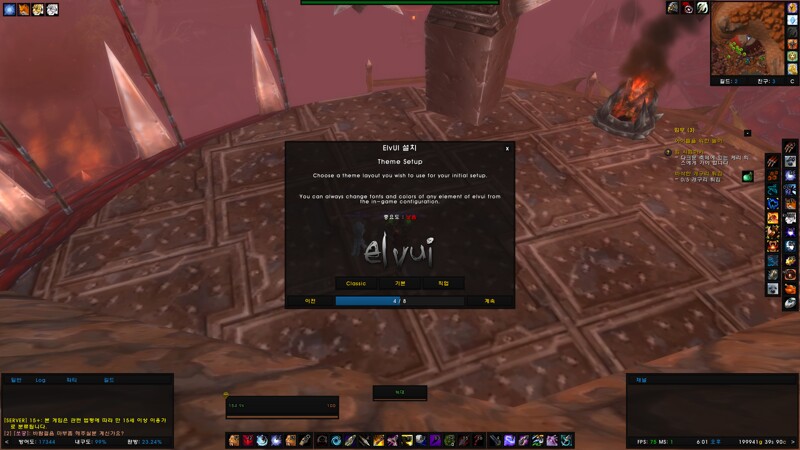
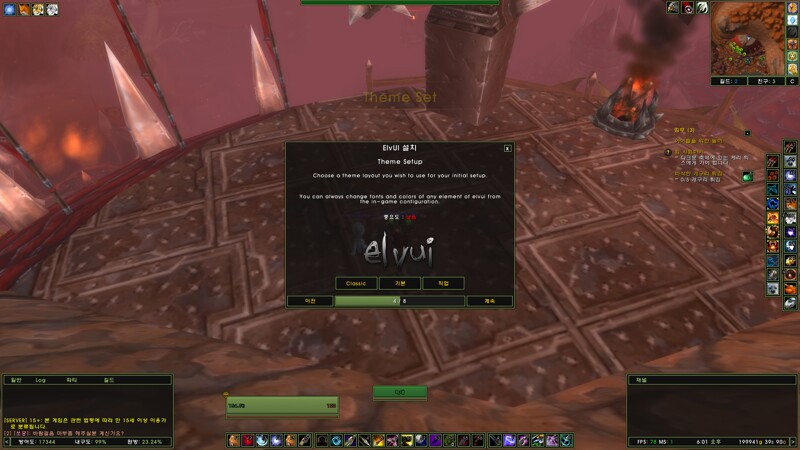
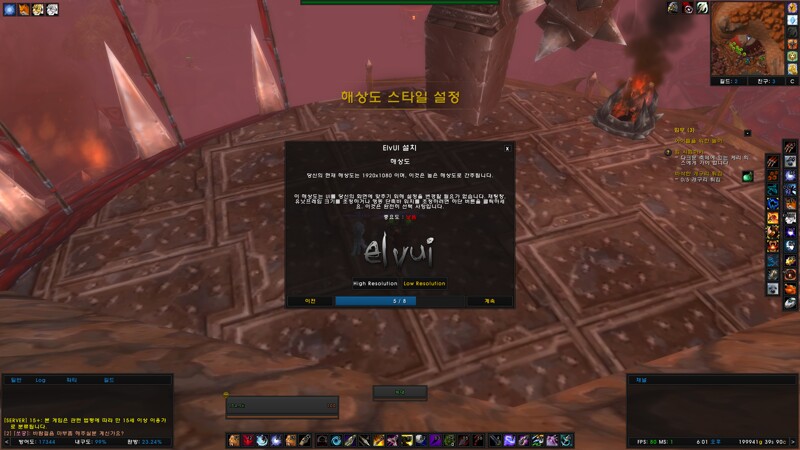
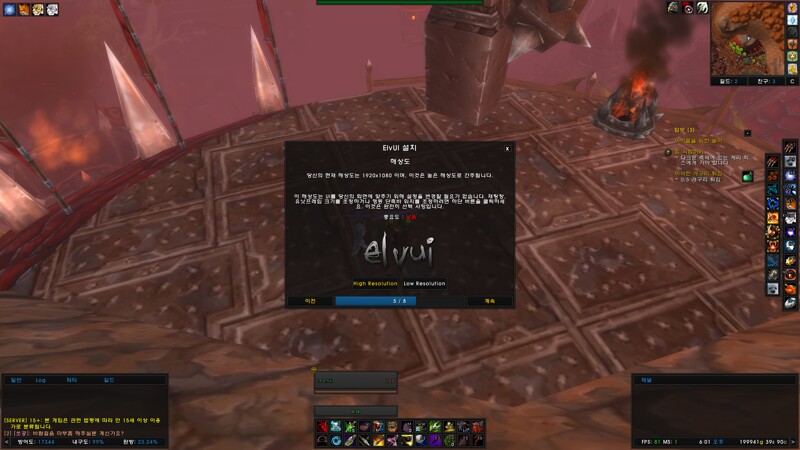
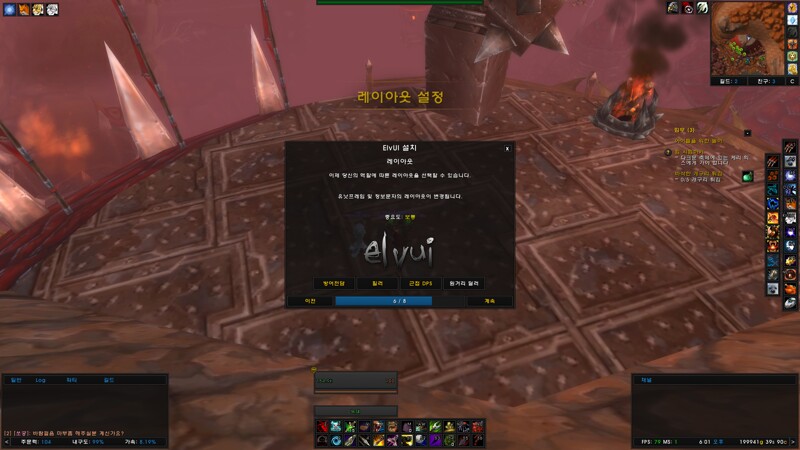
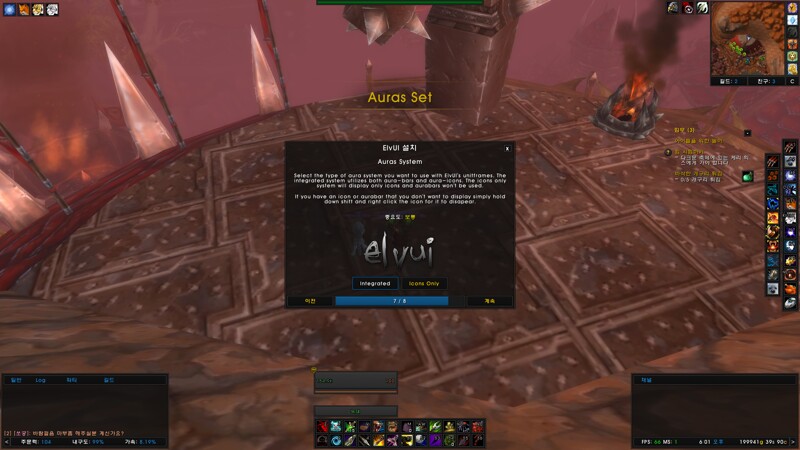
 아스트라이아
아스트라이아